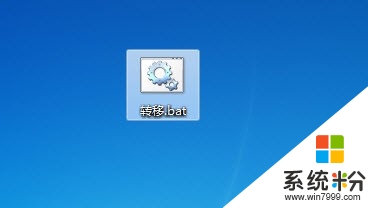時間:2016-03-25 來源:互聯網 瀏覽量:
win7係統中有很多使用技巧不被大家了解,其實這些技巧能在一定程度上提高大家的工作效率。今天小編就跟大家分享win7係統怎麼批量轉移同格式文件?下麵小編就跟大家說說操作的方法。
win7批量轉移同一格式文件的方法:
1、首先,在桌麵上右擊新建一個文本文檔。
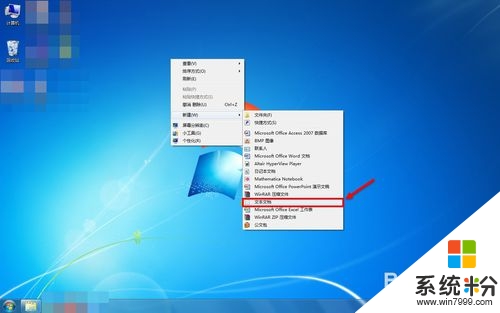
2、在文本窗口中輸入”move“+空格+需要移動的文件後綴名所在的文件夾路徑+”\*“+需要移動的文件後綴名+空格+目標文件夾路徑。例如:move E:\Pictures\*.jpg E:\Work。
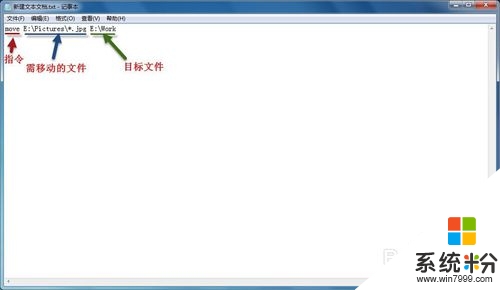
3、需要說明兩點:一、move是將文件從一個文件夾移動到另一個文件夾中,如果想要原來的文件夾下仍然有該文件,可以使用copy指令。
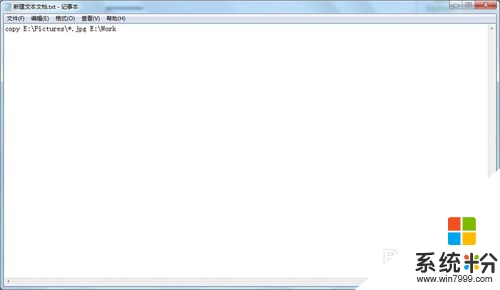
4、move 命令一次隻能移動一個文件夾,既不會移動子文件夾下的同類型文件,也不能同時移動多個文件夾下的同類型文件到目標文件夾中。如果需要同時移動多個文件夾下的同類型文件到目標文件夾中,可以重複使用move命令。
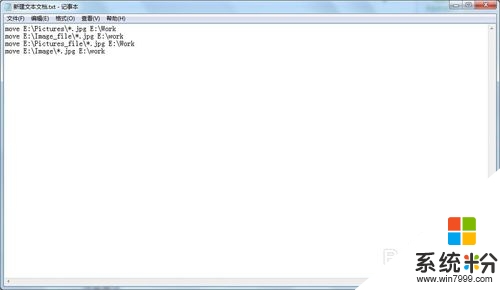
5、完成指令的編輯後,保存,關閉文本文件。然後,將這個文件的後綴名更改為”.bat“,重命名後會彈出警告,單擊”是“按鈕。此時,我們可以看到文件圖標改變。雙擊這個圖標,等程序執行完後,我們就會發現同類型的文件都移動到目標文件夾中了。